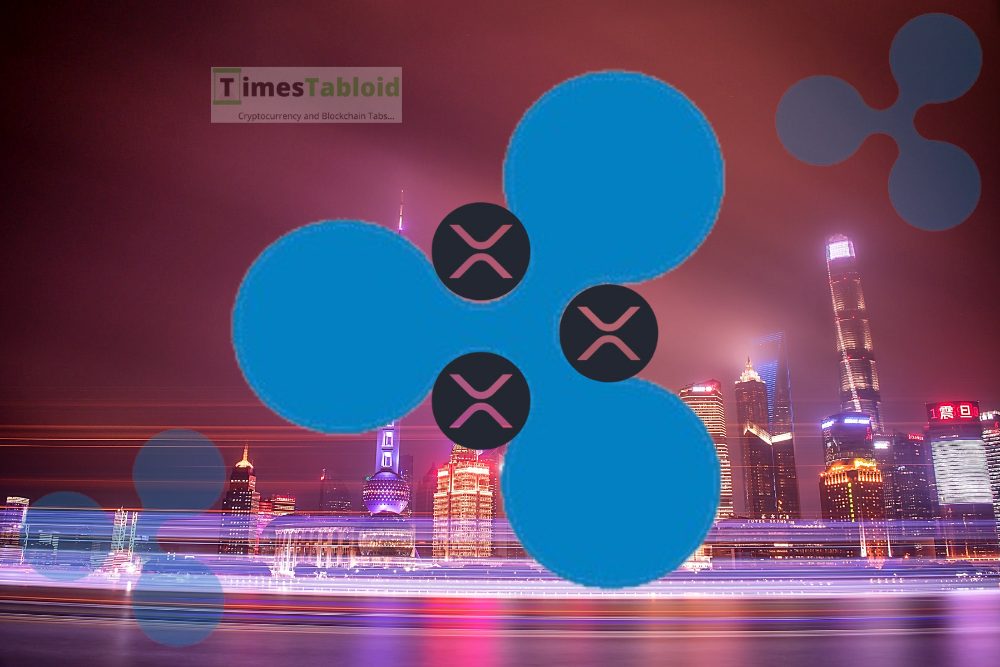BOA web server简介
时间:2010-07-02 来源:galaxylancer
引言:本篇介绍了如何安装配置BOA基本功能、如何配置cgi。
0. 安装环境
Ubuntu
1. 安装boa
apt-get install logrotate mime-support boa
电脑上的Linux会自动上网下载boa并安装。
2. 配置/etc/boa/boa.conf
Ubuntu的boa安装以后在/etc/boa/boa.conf下有一个默认的boa.conf。里边有详细的说明。这里只列出常用的配置选项:
#网站的根目录
DocumentRoot /var/www
#将cgi保存的实际位置和网站地址做个对应
ScriptAlias /cgi-bin/ /var/www/cgi-bin/
#cgi脚本运行时能看到的$PATH(可选)
CGIPath /bin:/usr/bin:/usr/local/bin
#如果想在任何位置都能运行cgi,要添加这个(可选)
AddType application/x-httpd-cgi cgi
注意:
如果不配置ScriptAlias或AddType的话,cgi是无法正 常运行的。要么出现404错误,要么会提示你下载cgi文件。
3. 重启boa
root@localhost:~# /etc/init.d/boa stop
Stopping HTTP server: boa.
root@localhost:~# /etc/init.d/boa start
Starting HTTP server: boa.
4. 增值服务
通过前边 的配置,我们的服务器具备了运行cgi程序的能力。下面将实际编译一个例子cgi。
Ubuntu下没有libcgic-dev包可下载安装:apt-get install libcgic-dev
安装完成后有一个例子程序,查看包信息如下:
root@ss-desktop:/etc/boa# dpkg-query -L libcgic-dev
/.
/usr
/usr/share
/usr/share/doc
/usr/share/doc/libcgic-dev
/usr/share/doc/libcgic-dev/cgic.html
/usr/share/doc/libcgic-dev/copyright
/usr/share/doc/libcgic-dev/examples
/usr/share/doc/libcgic-dev/examples/capture.c
/usr/share/doc/libcgic-dev/examples/cgictest.c.gz
/usr/include
/usr/include/cgic.h
/usr/lib
/usr/lib/libcgic.a
/usr/share/doc/libcgic-dev/changelog.Debian.gz
/usr/lib/libcgic.so
i. 将它拷贝到~/spider/cgidemo下,解压之
root@ss-desktop:/usr/share/doc/libcgic-dev/examples# gzip -d cgictest.c.gz
root@ss-desktop:/usr/share/doc/libcgic-dev/examples# ls
capture.c cgictest.c
ii. 建立Makefile
root@ss-desktop:/usr/share/doc/libcgic-dev/examples# vi Makefile
输入以下内 容:
test.cgi: cgictest.c
gcc -Wall cgictest.c -lcgic -o test.cgi //注意这一行gcc前面是一个Tab
按:wq保存退出
iii. 编译.cgi
root@ss-desktop:/usr/share/doc/libcgic-dev/examples# make
gcc -Wall cgictest.c -lcgic -o test.cgi
root@ss-desktop:/usr/share/doc/libcgic-dev/examples#
iv. 将cgi放到/var/www下
因为之前配置了可以在任何地方运行cgi,所以只要将cgi放到/var/www下即可运行。
cp test.cgi /var/www/
OK,打开浏览器,输入 localhost/test.cgi
0. 安装环境
Ubuntu
1. 安装boa
apt-get install logrotate mime-support boa
电脑上的Linux会自动上网下载boa并安装。
2. 配置/etc/boa/boa.conf
Ubuntu的boa安装以后在/etc/boa/boa.conf下有一个默认的boa.conf。里边有详细的说明。这里只列出常用的配置选项:
#网站的根目录
DocumentRoot /var/www
#将cgi保存的实际位置和网站地址做个对应
ScriptAlias /cgi-bin/ /var/www/cgi-bin/
#cgi脚本运行时能看到的$PATH(可选)
CGIPath /bin:/usr/bin:/usr/local/bin
#如果想在任何位置都能运行cgi,要添加这个(可选)
AddType application/x-httpd-cgi cgi
注意:
如果不配置ScriptAlias或AddType的话,cgi是无法正 常运行的。要么出现404错误,要么会提示你下载cgi文件。
3. 重启boa
root@localhost:~# /etc/init.d/boa stop
Stopping HTTP server: boa.
root@localhost:~# /etc/init.d/boa start
Starting HTTP server: boa.
4. 增值服务
通过前边 的配置,我们的服务器具备了运行cgi程序的能力。下面将实际编译一个例子cgi。
Ubuntu下没有libcgic-dev包可下载安装:apt-get install libcgic-dev
安装完成后有一个例子程序,查看包信息如下:
root@ss-desktop:/etc/boa# dpkg-query -L libcgic-dev
/.
/usr
/usr/share
/usr/share/doc
/usr/share/doc/libcgic-dev
/usr/share/doc/libcgic-dev/cgic.html
/usr/share/doc/libcgic-dev/copyright
/usr/share/doc/libcgic-dev/examples
/usr/share/doc/libcgic-dev/examples/capture.c
/usr/share/doc/libcgic-dev/examples/cgictest.c.gz
/usr/include
/usr/include/cgic.h
/usr/lib
/usr/lib/libcgic.a
/usr/share/doc/libcgic-dev/changelog.Debian.gz
/usr/lib/libcgic.so
i. 将它拷贝到~/spider/cgidemo下,解压之
root@ss-desktop:/usr/share/doc/libcgic-dev/examples# gzip -d cgictest.c.gz
root@ss-desktop:/usr/share/doc/libcgic-dev/examples# ls
capture.c cgictest.c
ii. 建立Makefile
root@ss-desktop:/usr/share/doc/libcgic-dev/examples# vi Makefile
输入以下内 容:
test.cgi: cgictest.c
gcc -Wall cgictest.c -lcgic -o test.cgi //注意这一行gcc前面是一个Tab
按:wq保存退出
iii. 编译.cgi
root@ss-desktop:/usr/share/doc/libcgic-dev/examples# make
gcc -Wall cgictest.c -lcgic -o test.cgi
root@ss-desktop:/usr/share/doc/libcgic-dev/examples#
iv. 将cgi放到/var/www下
因为之前配置了可以在任何地方运行cgi,所以只要将cgi放到/var/www下即可运行。
cp test.cgi /var/www/
OK,打开浏览器,输入 localhost/test.cgi
相关阅读 更多 +